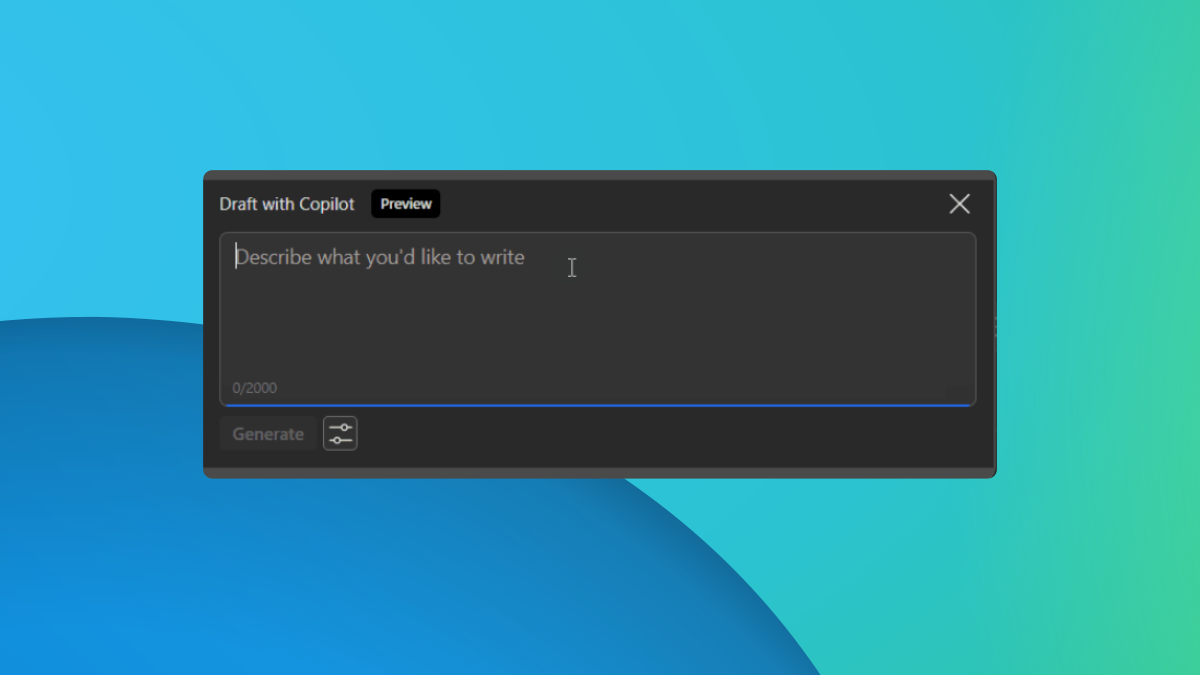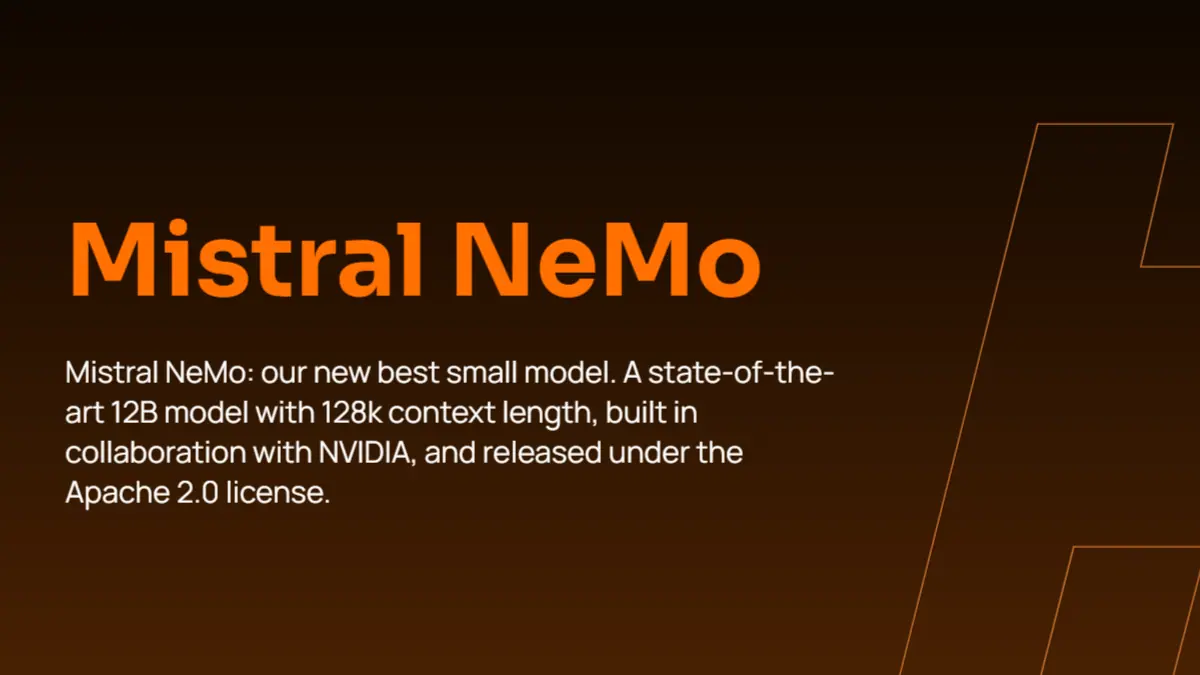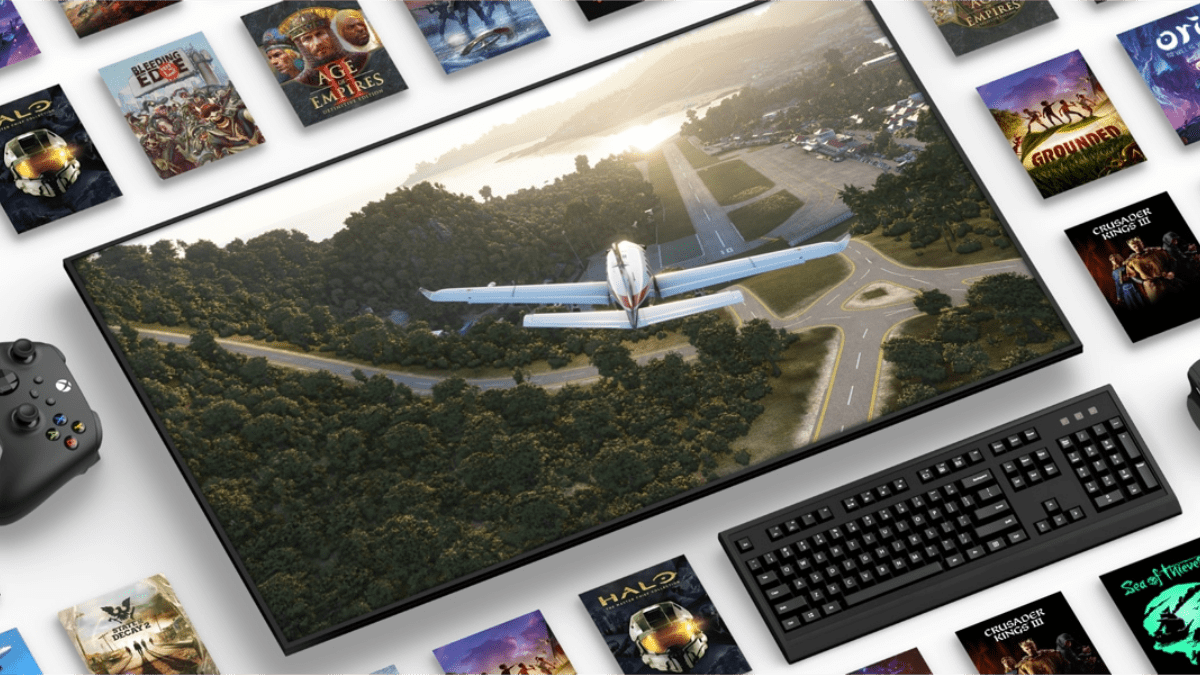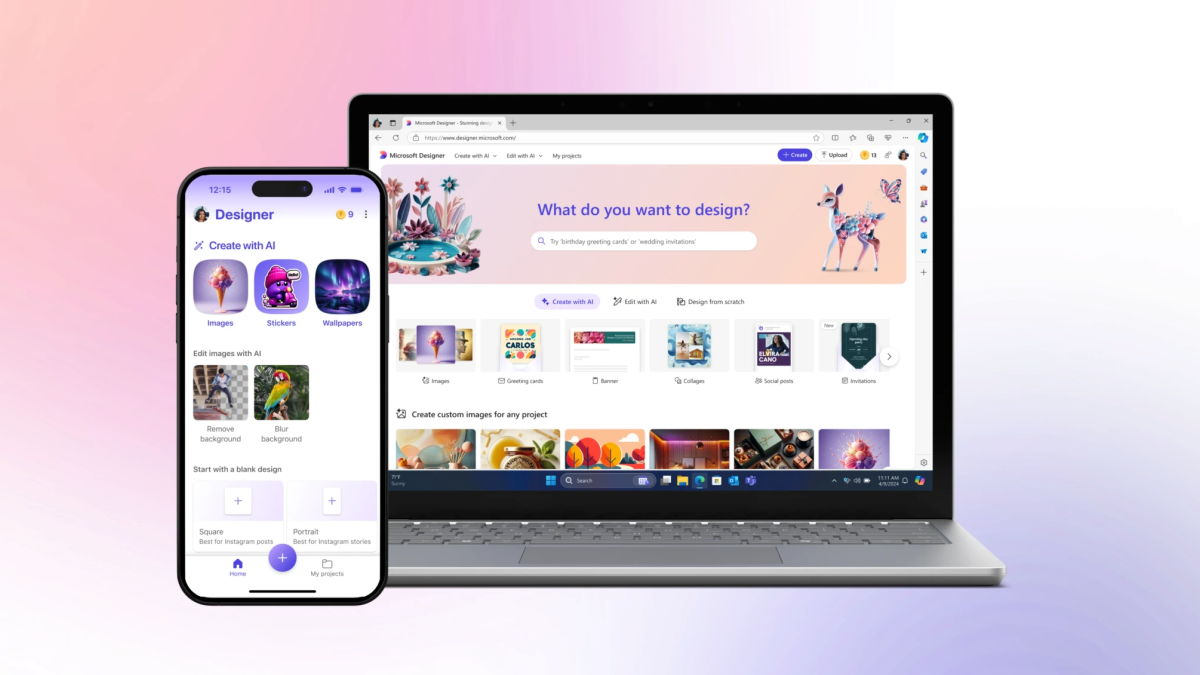Ako obnoviť továrenské nastavenia telefónu Android pri uzamknutí [bez hesla]
6 min. čítať
Aktualizované na
Prečítajte si našu informačnú stránku a zistite, ako môžete pomôcť MSPoweruser udržať redakčný tím Čítaj viac
Resetovanie telefónu s Androidom, keď je uzamknutý, môže byť náročná operácia. Ak ste zabudli heslo, vzor alebo PIN svojho telefónu s Androidom, môžete sa cítiť bezmocní. Našťastie je s určitým úsilím možné reštartovať telefón, keď je uzamknutý. Existujú rôzne spôsoby odomknutia uzamknutého telefónu s Androidom, napríklad pomocou účtu Google a spustenia do režimu obnovenia. Jednou z dobrých možností je použiť softvér tretích strán, ako napríklad PassFab Android Unlock, na obídenie uzamknutej obrazovky a obnovenie továrenských nastavení telefónu.
Časť 1: Ako resetovať telefón s Androidom, keď je uzamknutý [3 metódy]
Zabudnutie hesla, vzoru alebo kódu PIN telefónu s Androidom môže byť frustrujúce a môžete sa cítiť zaseknutí. Napriek tomu existuje niekoľko spôsobov, ako resetovať telefón, keď je uzamknutý. V tomto príspevku preskúmame tri účinné spôsoby odomknutia uzamknutého telefónu so systémom Android vrátane použitia informácií o účte Google, vstupu do režimu obnovenia a používania softvérových aplikácií tretích strán, ako je napr. PassFab Android Unlock.
Ako resetovať telefón s Androidom bez hesla
Metóda 1: Resetujte svoj telefón s Androidom, keď je uzamknutý pomocou PassFab Android Unlock [Easy & Fast]
Ak je telefón uzamknutý, možno nebudete môcť používať alebo pristupovať k dôležitým údajom. Zatiaľ čo existuje niekoľko metód na odomknutie telefónu s Androidom, softvérové riešenia, ako je PassFab Android Unlock môže byť rýchla a jednoduchá možnosť. Nástroj je kompatibilný s väčšinou zariadení so systémom Android a môže vám pomôcť pri resetovaní hesla, vzoru alebo kódu PIN na uzamknutej obrazovke bez ovplyvnenia vášho zariadenia.
Kroky, ako resetovať telefón s Androidom, keď je uzamknutý
Krok 1: Pred použitím si stiahnite a nainštalujte softvér do počítača PassFab Android Unlock.
Krok 2: Spustite program a vyberte tlačidlo „Odstrániť zámok obrazovky“. Potom pripojte svoje zariadenie Android k počítaču pomocou kábla USB.

Krok 3: Ak chcete začať, vyberte možnosť „Odstrániť zámok obrazovky“ na novších smartfónoch Samsung alebo iných zariadeniach so systémom Android a potom kliknite na tlačidlo „Štart“.

Teraz dostanete pripomenutie: „Odstránenie hesla uzamknutej obrazovky bude mať za následok vymazanie všetkých údajov na zariadení. Si si istý, že chceš pokračovať?" Ak chcete pokračovať, kliknite na „Áno“.

Krok 4: Po niekoľkých chvíľach vaša uzamknutá obrazovka Androidu zmizne. Ak chcete dokončiť postup, kliknite na „Hotovo“.

Metóda 2: Resetujte telefón s Androidom, keď je uzamknutý v režime obnovenia
Ďalším spôsobom, ako odomknúť uzamknutý telefón s Androidom, je spustiť režim obnovenia. Ak chcete prejsť do tohto režimu, musíte najskôr vypnúť telefón. Potom súčasne stlačte a podržte tlačidlo zvýšenia hlasitosti, napájania a tlačidla Domov (ak ich má váš smartfón), kým zariadenie nezavibruje a nezobrazí sa obrazovka režimu obnovenia. Vyberte možnosť „Vymazať údaje/obnoviť továrenské nastavenia“ a potvrďte svoj výber. Týmto sa vymažú údaje telefónu vrátane hesla na uzamknutie obrazovky. Táto metóda je však pre niektorých ľudí zložitá.
Metóda 3: Resetujte telefón s Androidom, keď je uzamknutý pomocou účtu Google
Ak ste na svojom telefóne s Androidom predtým nastavili a povolili funkciu „Nájsť moje zariadenie“, môžete ju resetovať pomocou svojho účtu Google. Ak to chcete urobiť, prejdite v počítači alebo inom zariadení na webovú stránku „Nájsť moje zariadenie“ a prihláste sa pomocou rovnakého účtu Google, aký máte zaregistrovaný v uzamknutom telefóne. Vyberte svoje zariadenie a potom kliknite na tlačidlo „Vymazať zariadenie“. Týmto sa z telefónu vymažú všetky údaje vrátane hesla uzamknutej obrazovky, čo vám umožní začať znova so zariadením.
Časť 2: Extra tipy na odomknutie telefónu s Androidom
Otázka 1: Existuje univerzálny vzor odomknutia pre Android?
ans: Nie, Android nemá univerzálny vzor odomknutia. Na zachovanie bezpečnosti zariadenia má každé zariadenie svoj vlastný náhodne vytvorený vzor na odomknutie alebo kód PIN. Ak je váš smartfón zamknutý a potrebujete ho rýchlo odomknúť, použite na odomknutie PassFab Android jednoduché a rýchle riešenie.
Otázka 2: Ako odomknem svoj telefón s Androidom, ak zabudnem vzor?
ans: Ak ste zabudli vzor svojho telefónu s Androidom, môžete skúsiť zadať chybný vzor päťkrát. Po piatom pokuse budete vyzvaní, aby ste zadali informácie o svojom účte Google na odomknutie smartfónu, ak si nepamätáte informácie o svojom účte Google. Môžete si stiahnuť Passfab Android Unlock, skvelý spôsob, ako rýchlo odomknúť telefón s Androidom.
Otázka 3: Ako odstrániť zámok vzoru Android bez straty údajov?
ans: PassFab Android Unlock môže odomknúť aj vzorový zámok Android bez vymazania údajov. Ak chcete použiť túto funkciu, pripojte svoj uzamknutý telefón s Androidom k počítaču a spustite aplikáciu PassFab Android Unlock. Ak chcete prejsť do režimu obnovenia, postupujte podľa pokynov na obrazovke. Zámok vzoru na vašom zariadení sa po dokončení procesu odstráni.
PassFab Easter Activities obsahuje PassFab Duplicate File Deleter, Unlimited Giveaway, PassFab 4EasyPartition Only za 4.99 $, bleskový výpredaj a 20% zľavu na všetky produkty PassFab na oslavu Veľkej noci.
záver:
Nakoniec, zablokovanie telefónu s Androidom je typický problém, ktorý možno vyriešiť rôznymi spôsobmi. Tento článok diskutoval ako resetovať telefón s Androidom, keď je uzamknutý a tri úspešné riešenia na resetovanie uzamknutého telefónu so systémom Android, vrátane PassFab Android Unlock, jednoduchej a rýchlej možnosti na odomknutie telefónu bez straty údajov (prvé zariadenia Samsung). Zamknutý telefón s Androidom môžete odomknúť a pokračovať v jeho používaní podľa krokov uvedených v tomto článku. Nedovoľte, aby vám uzamknutý telefón bránil v prístupe k nemu; skúste tieto metódy získať prístup.
často kladené otázky
Aké sú riziká používania softvéru tretích strán, ako je PassFab Android Unlock, na resetovanie môjho uzamknutého telefónu s Androidom?
Používanie softvéru tretích strán, ako je PassFab Android Unlock, je vo všeobecnosti bezpečné a navrhnuté tak, aby obchádzalo uzamknuté obrazovky bez straty údajov. Mali by ste si však byť vedomí možnosti vymazania údajov, ak proces neprebieha podľa plánu.
Môžem obnoviť továrenské nastavenia svojho telefónu Android bez použitia počítača?
Áno, väčšinu telefónov s Androidom môžete obnoviť z výroby bez počítača tak, že vstúpite do režimu obnovenia priamo na zariadení. Táto metóda zahŕňa vypnutie telefónu a následné stlačenie kombinácie tlačidiel (zvyčajne Zvýšenie hlasitosti + Napájanie alebo Zvýšenie hlasitosti + Napájanie, v závislosti od zariadenia), aby ste sa dostali do režimu obnovenia, kde môžete vybrať možnosť „Vymazať údaje / obnoviť továrenské nastavenia“.
Odstráni sa pomocou režimu obnovenia na resetovanie môjho telefónu s Androidom účet Google a zámok FRP?
Resetovaním telefónu s Androidom prostredníctvom režimu obnovenia sa odstráni účet Google a deaktivuje sa zámok ochrany pred obnovením továrenských nastavení (FRP), ale iba dovtedy, kým sa zariadenie neresetuje. Po reštartovaní sa zobrazí výzva na zadanie podrobností o účte Google, ktoré boli predtým priradené k zariadeniu.
Je možné pomocou týchto metód obnoviť údaje po obnovení továrenských nastavení?
Po vykonaní továrenského nastavenia sa obnovenie údajov priamo zo zariadenia stane veľmi nepravdepodobným, najmä ak je reset dôkladný a vymaže sa všetky sektory pamäte. Pred pokusom o reset je dobrým pravidlom zálohovať si údaje. Ak ste však mali povolené zálohovanie (napríklad Disk Google), možno budete môcť odtiaľ obnoviť svoje údaje po resetovaní a opätovnom nastavení zariadenia.